3 способа создать потрясающие рамки в Google Документах

Узнайте, как добавить границы в Документы Google, включая создание рамок с помощью таблиц или изображений. Эффективные решения внутри!
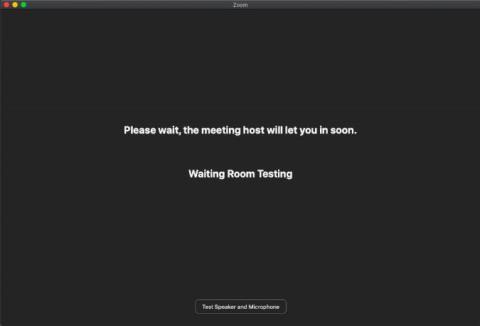
В недавнем обновлении для борьбы с проблемами безопасности и конфиденциальности Zoom объявил о двух важных изменениях в платформе, которые вступят в силу с 5 апреля 2020 года.
Теперь, если вам интересно, что такое конференц-зал. Позвольте мне уточнить.
Все о зале ожидания Zoom и о том, как его отключить
Что такое зал ожидания?
Например, предположим, что у вас есть физическая комната для совещаний, в которой могут одновременно разместиться 10 человек. Если приглашено всего 10 человек, они могут с комфортом войти в переговорную, посидеть и поговорить с вами. Теперь, когда приходят 11-й и 12-й человек, в конференц-зале нет места, и им приходится ждать в холле. Вестибюль можно рассматривать как «зал ожидания». Таким образом, когда есть достаточно места или текущих людей, чтобы покинуть конференц-зал, вы можете разрешить людям, ожидающим в вестибюле, войти в конференц-зал.
В случае с Zoom участники могут либо находиться в зале ожидания, либо быть активными участниками. Активный участник может делиться экраном, видео, общаться в чате и говорить во время разговора. Те, кто в зале ожидания, не могут сделать ничего из этого.
Изначально залы ожидания создавались для того, чтобы виртуальные встречи не были завалены людьми. Собрание заполняется в порядке живой очереди, а остальные люди должны ждать в зале ожидания. Но для борьбы с инцидентами ZoomBombing Zoom воспринял это как временную меру для обеспечения публичных собраний.
Как это работает сейчас?
Итак, теперь, когда действуют новые правила, влияет ли это на процесс присоединения к собранию? Да. Теперь это двухэтапный процесс. После того, как вы нажмете на ссылку собрания, вместо окна собрания вы увидите следующий экран.
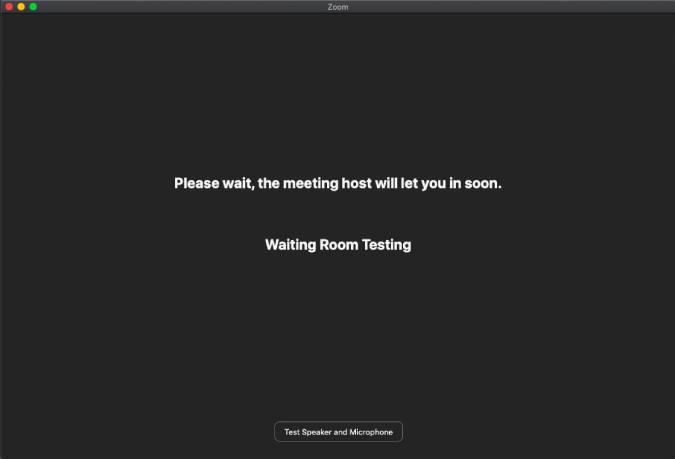
Со стороны хоста он увидит имена всех участников встречи (как в зале ожидания, так и активных участников). Теперь организатору придется вручную допускать каждого человека в конференц-зал по отдельности.
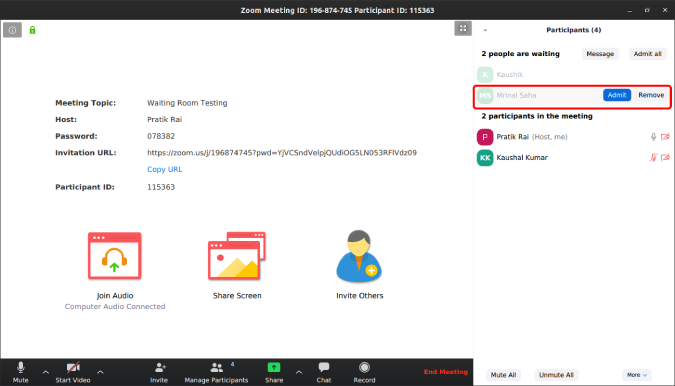
Как убрать залы ожидания?
Я не рекомендую этого делать. Если вы проводите публичные собрания или делитесь URL-адресом приглашения на собрание в Интернете, я настоятельно рекомендую не отключать зал ожидания. Однако, если вы проводите встречи только со своими закрытыми, может быть немного раздражающим иметь дело с переговорными комнатами. Чтобы отключить его, перейдите на страницу Zoom и щелкните значок шестеренки.
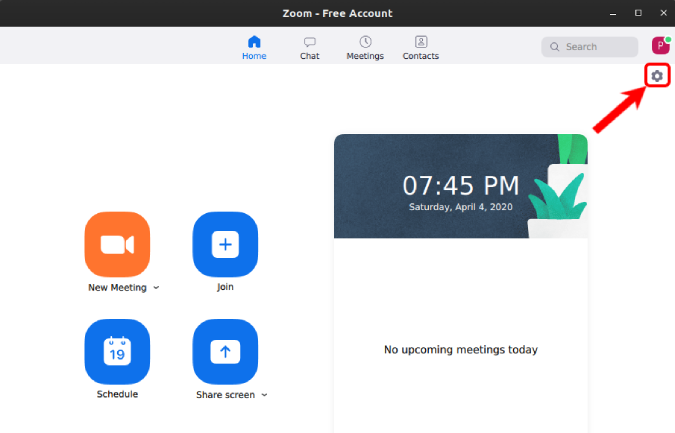
Затем на странице «Настройки» перейдите вниз и нажмите «Дополнительные функции».

Это приведет вас к веб-порталу. Возможно, вам придется снова войти в систему на веб-сайте Zoom.
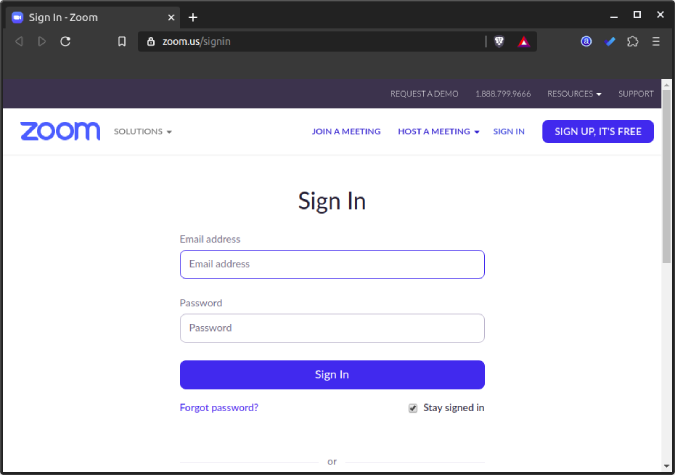
В веб-настройках перейдите на вкладку «Настройки».
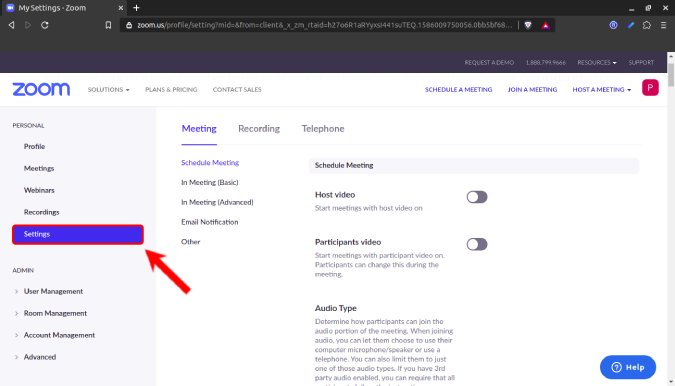
На вкладке «Настройки» перейдите к опции «Зал ожидания». После отключения этого переключателя залы ожидания будут отключены.
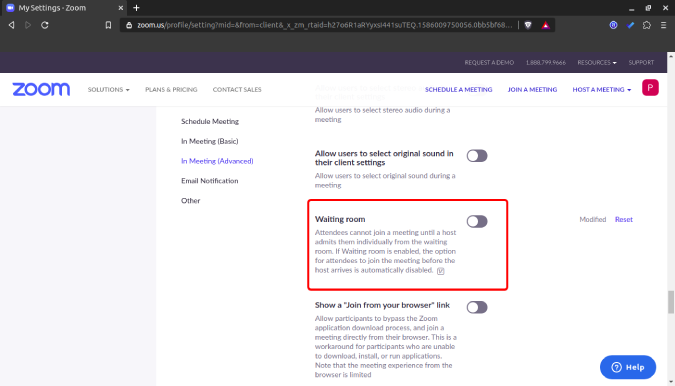
Заключительные слова
У Zoom были свои проблемы с безопасностью и конфиденциальностью платформы. Он объявил о приостановке функций на 90 дней и использовал сторонние средства безопасности для улучшения своего обслуживания. Он перенаправляет все свои разработки на решение этих проблем. Мы подробно рассмотрим Zoom, а если у вас возникнут дополнительные вопросы или вопросы, касающиеся этого инструмента, дайте мне знать в комментариях ниже.
Читайте также: Zoom Советы и рекомендации для лучшего управления видеоконференциями
Узнайте, как добавить границы в Документы Google, включая создание рамок с помощью таблиц или изображений. Эффективные решения внутри!
Это полное руководство о том, как изменить тему, цвета и многое другое в Windows 11 для создания потрясающего рабочего стола.
iPhone завис на домашних критических оповещениях? В этом подробном руководстве мы перечислили различные обходные пути, которые вы можете использовать, чтобы исправить ошибку «Домой хочет отправить критические оповещения iPhone». Узнайте полезные советы и решения.
Zoom - популярная служба удаленного сотрудничества. Узнайте, как добавить изображение профиля вместо видео, чтобы улучшить свою конфиденциальность.
Откройте для себя эффективные стратегии получения баллов Microsoft Rewards. Зарабатывайте на поисках, играх и покупках!
Изучите эффективные методы решения неприятной проблемы с бесконечным экраном загрузки Skyrim, гарантируя более плавный и бесперебойный игровой процесс.
Я внезапно не могу работать со своим сенсорным экраном, на который жалуется HID. Я понятия не имею, что поразило мой компьютер. Если это вы, вот несколько исправлений.
Прочтите это полное руководство, чтобы узнать о полезных способах записи вебинаров в реальном времени на ПК. Мы поделились лучшим программным обеспечением для записи вебинаров, а также лучшими инструментами для записи экрана и видеозахвата для Windows 10, 8, 7.
Вы случайно нажали кнопку доверия во всплывающем окне, которое появляется после подключения вашего iPhone к компьютеру? Вы хотите отказаться от доверия этому компьютеру? Затем просто прочтите эту статью, чтобы узнать, как отменить доверие к компьютерам, которые вы ранее подключали к своему iPhone.
Хотите знать, как транслировать «Аквамен», даже если он недоступен для потоковой передачи в вашей стране? Читайте дальше, и к концу статьи вы сможете насладиться Акваменом.








